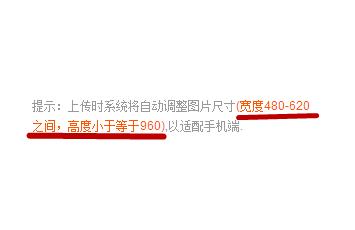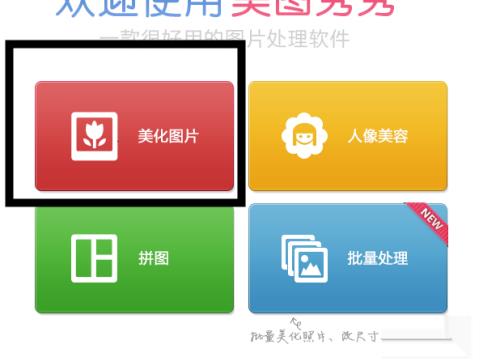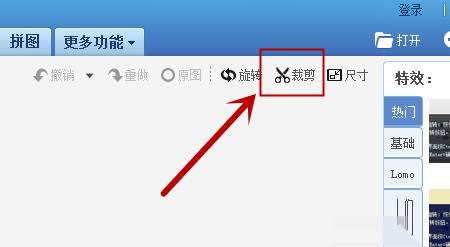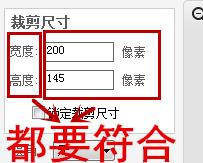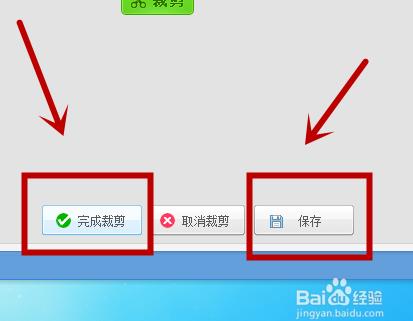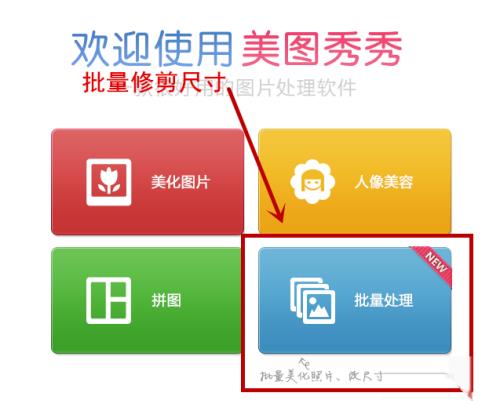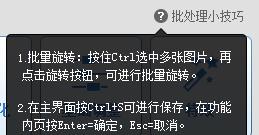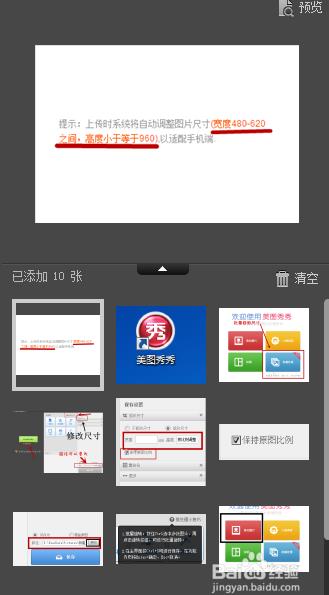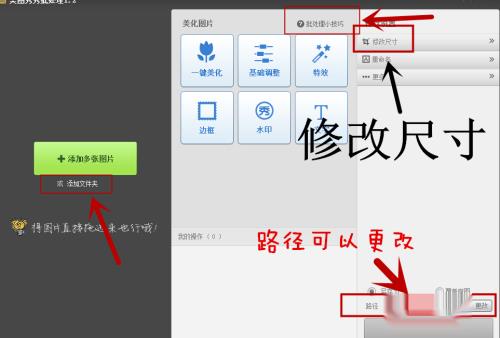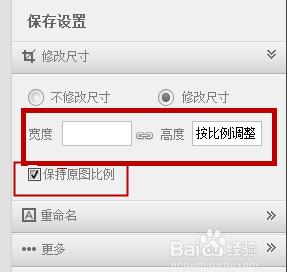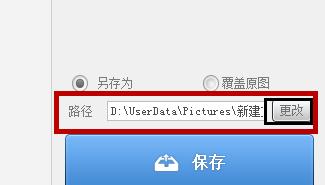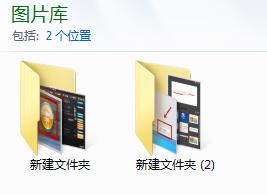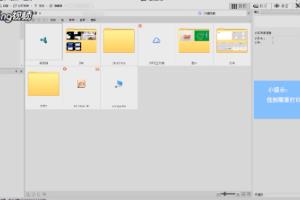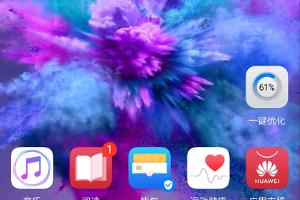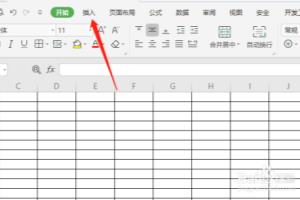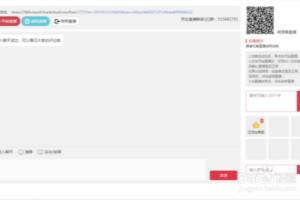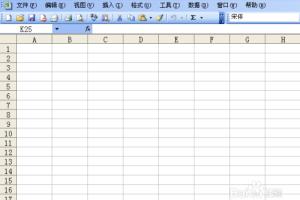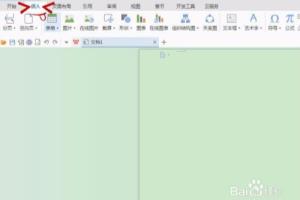1、看千牛宝贝描述 首先进入千牛,发布/修改宝贝,手机端宝贝详情,会出现对宝贝详情图片的限制:宽度480像素——620像素之间,高度小于等于960像素。 电脑端的宝贝详情可以自适应,不需要修改,手机端的不能自适应,所以部分图要自己改一下。
2、下载美图秀秀 使用美图秀秀修图,当然要下载美图秀秀软件,在百度,或者电脑自带的软件系统里下载美图秀秀软件。 下载好之后,打开,主页面,点击美化图片 打开一张图片图片是从你的电脑上面选的,所以修图之前把你的图片保存到电脑
3、修改尺寸 打开图片看最上面的裁剪,点开 裁剪尺寸自己定,但是必须要符合手机端宝贝详情的要求宽度480像素——620像素之间,高度小于等于960像素
4、保存图片 裁剪好图片,点击完成裁剪,或者保存,保存图片建议裁剪前和裁剪后的图片分开放,创建两个文件夹,不然容易搞混哦
5、批量处理 当然一个一个裁剪是很麻烦的,美图秀秀还有一个功能就是批量裁剪 到美图秀秀主页面,点击批量处理,然后下载,下载好之后使用美图秀秀批量处理器
6、批量修剪尺寸 点开批量处理器,看右边,“添加多张图片”这个方法是先点击“添加多张图片”然后按住ctrl键不放。同时添加,然后打开,图片就能同时出现在右下角,如下图然后修改尺寸。 或者直接添加文件夹修改尺寸图片在哪儿个文件夹添加哪儿个文件夹 ps:由于尺寸是同时修改的,有些图片因为尺寸的调整,就没有原来比较好的样子了,所以修改完要再看一下图片效果,效果不好重新修改重新修改就需要单个修改,参考步骤3,4
7、批量保存 点击右下角保存,图片同时保存在指定位置,所以说路径保存位置是可以修改的,单击更改改变路径保存位置
8、查看图片 最后在电脑的文件夹里查看保存的图片